Knowledge Base
AVM Content
Naar de Knowledge Base
Knowledge Base-artikel #372
FRITZ!WLAN Stick AC 860
Dit supportartikel is beschikbaar voor de volgende producten:
FRITZ!WLAN Stick de-installeren
De driver van de FRITZ!WLAN Stick neemt je FRITZ!WLAN Stick op in het besturingssysteem van je computer zodra je de FRITZ!WLAN Stick aansluit op de computer. Als je de driver van de FRITZ!WLAN Stick weer wilt de-installeren en van de computer wilt verwijderen, raden wij aan om de driver makkelijk en snel te de-installeren met de nieuwste driversoftware van onze website. Als je op dit moment niet de nieuwste driversoftware kunt downloaden van onze website, kun je ook Windows Apparaatbeheer gebruiken voor de de-installatie.
1 De-installeren met meest recente driver
- Download de meest recente driver voor de FRITZ!WLAN Stick van onze downloadpagina.
- Pak het zipbestand uit op je computer, bijvoorbeeld op het bureaublad.
- Dubbelklik op het bestand "setup.exe".
- Klik op "Yes" en "Next" en wacht tot het venster "Welcome to the Windows setup for the AVM FRITZ!WLAN USB Stick" verschijnt.
- Klik op "Continue" en selecteer in het volgende venster de optie "Removal". Als je "Removal" niet kunt selecteren, is de driver nog niet geïnstalleerd. Klik in dit geval op "Cancel".
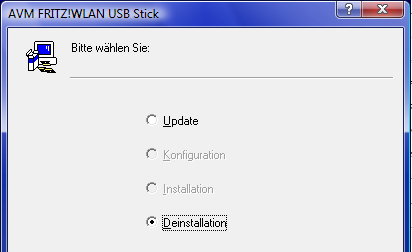
Afb.: FRITZ!WLAN Stick de-installeren met meest recente driver
- Bevestig met "Next".
2 De-installeren met Windows Apparaatbeheer
- Klik in de Windows-taakbalk op het zoekpictogram.
- Typ in de zoekbalk Apparaatbeheer en druk op Enter.
- Open de apparaatklasse "Netwerkadapters".
- Klik met de rechtermuisknop op "AVM FRITZ!WLAN USB Stick" en selecteer "Installatie ongedaan maken".
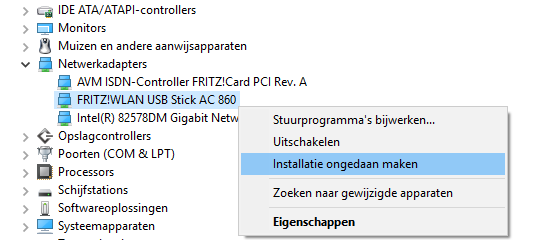
Afb.: FRITZ!WLAN Stick met Apparaatbeheer de-installeren
- Volg de instructies.